Dane referencyjne
Chcesz wziąć udział w wojewódzkim konkursie „Łódzkie na mapach”, ale nie wiesz od czego zacząć? Zastanawiasz się skąd pozyskać dane podkładowe do swojej mapy? Z poniższego artykułu dowiesz się jak w łatwy sposób zdobyć dane referencyjne, które ułatwią Ci przygotowanie pracy konkursowej.
Baza danych obiektów topograficznych (BDOT10k)
Warto pokrótce wytłumaczyć czym jest BDOT10k, czyli Baza Danych Obiektów Topograficznych. Jest to baza, która zawiera liczne elementy wektorowe wraz z ich podstawowymi atrybutami. Możesz z niej wykorzystać jako dane podkładowe wiele informacji, które pomogą w realizacji pracy konkursowej. Szukasz danych dotyczących np. wód powierzchniowych, terenów chronionych, budynków, dróg czy rzeźby terenu? Nic prostszego – to wszystko znajdziesz w BDOT10k. Obiekty topograficzne znajdujące się w bazie dzieli się na następujące kategorie:
- sieć wodna (klasa obiektów: SW)
- sieć komunikacyjna (klasa obiektów: SK)
- sieć uzbrojenia terenu (klasa obiektów: SU)
- pokrycie terenu (klasa obiektów: PT)
- budynki, budowle i urządzenia (klasa obiektów: BU)
- kompleksy użytkowania terenu (klasa obiektów: KU)
- jednostki podziału terytorialnego (klasa obiektów: AD)
- tereny chronione (klasa obiektów: TC)
- obiekty inne (klasa obiektów: OI)
- rzeźba terenu (klasa obiektów: RT)
Myślisz o tym, aby w swojej pracy wykorzystać budynki lub drogi? Świetnie się składa. Aby ułatwić proces pozyskania tych danych zostały przygotowane paczki zawierające te obiekty pochodzące z bazy BDOT10k. Każda paczka zawiera dane rozdzielone na poszczególne powiaty.
- Pobierz budynki w formacie ZIP (116 MB)
- Pobierz drogi w formacie ZIP (48,6 MB)
Dane BDOT10k można pozyskać w formacie SHP lub GML i znajdują się one w formie tabelarycznej na stronie Regionalnego Systemu Informacji Przestrzennej Województwa Łódzkiego
lub w formie aplikacji mapowej na stronie Geoportal Województwa Łódzkiego:
Więcej szczegółowych informacji dotyczących Bazy Danych Obiektów Topograficznych (BDOT10k) opisanych jest w:
oraz
Państwowy Rejestr Granic i Państwowy Rejestr Nazw Geograficznych
Planujesz w swojej pracy jako dane podkładowe wykorzystać granice administracyjne województwa, powiatów, gmin lub obrębów ewidencyjnych? A może jako informacji uzupełniających szukasz nazw miejscowości? Dane te znajdziesz w zasobach Głównego Urzędu Geodezji i Kartografii (GUGiK) w bazach Państwowego Rejestru Granic (PRG) oraz Państwowego Rejestru Nazw Geograficznych (PRNG).
- Pobierz granice administracyjne w formacie ZIP (30,1 MB)
- Pobierz nazwy miejscowości w formacie ZIP (19,8 MB)
Działki ewidencyjne
Interesuje Cię, aby w pracy konkursowej jako jedną z danych referencyjnych pokazać działki ewidencyjne? Działki ewidencyjne pochodzą z ewidencji gruntów i budynków (EGiB), która jest prowadzona przez starostów. Tak samo jak w przypadku budynków i dróg z BDOT10k, dla ułatwienia została przygotowana paczka danych, z których można pobrać warstwy SHP dla poszczególnych powiatów oraz warstwę łączoną dla całego województwa.
- Pobierz działki ewidencyjne w formacie ZIP (468,7 MB; aktualność na dzień 23.08.2024)
Działki możesz również pobrać z WFS dostępnych w Krajowej Integracji Usług Przestrzennych.
Usługi pobierania WFS możesz użyć np. w darmowym oprogramowaniu QGIS. Aby to zrobić w projekcie w oknie Warstwa, przechodzimy do zakładki Dodaj warstwę a następnie Dodaj warstwę WFS.
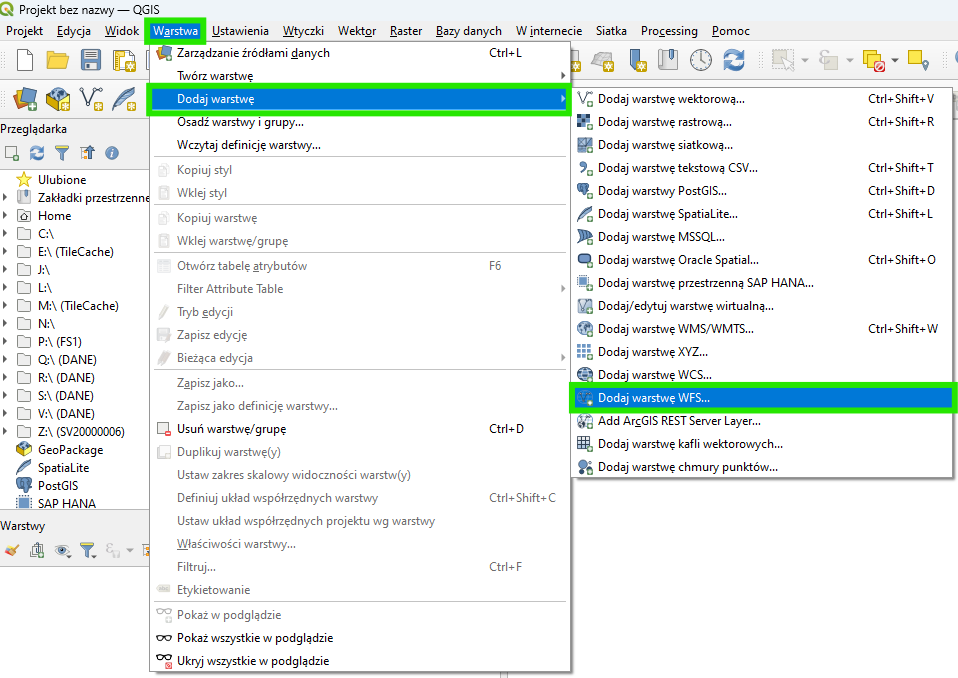
Kolejnym krokiem jest naciśnięcie przycisku Nowy. Otworzy nam się okno o nazwie Utwórz nowe połączenie WFS. W szczegółach połączenia wpisujemy nazwę WFS np. działki ewidencyjne oraz podajemy adres usługi. Po zatwierdzeniu pokaże nam się lista warstw z której wybieramy działki. Po wykonaniu tych kroków w projekcie załaduje nam się warstwa.
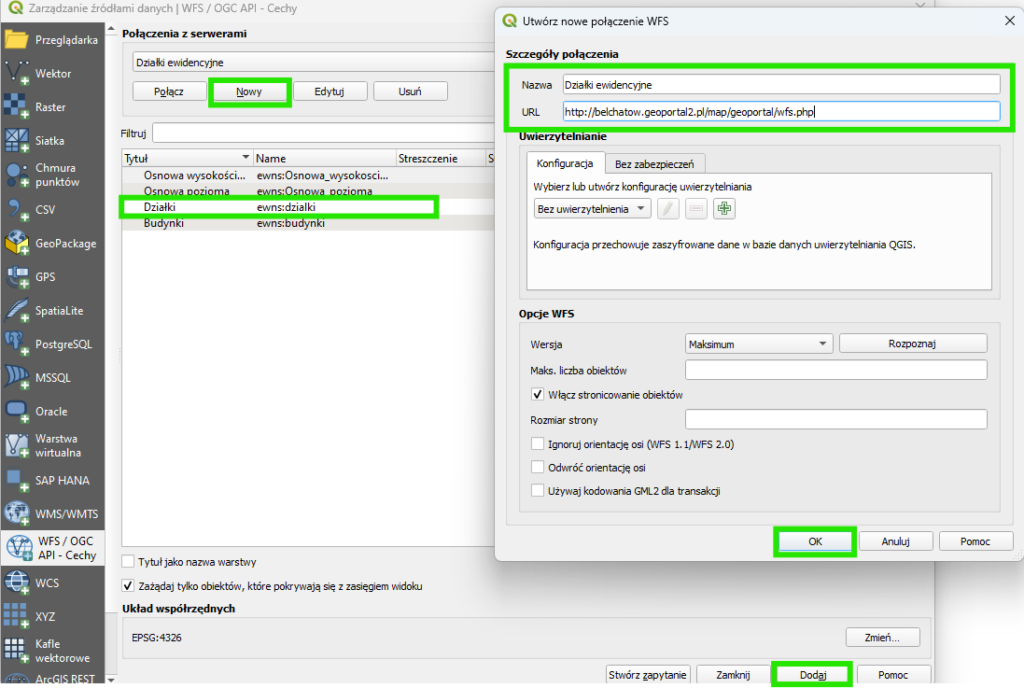
W momencie gdy nasz podpięty WFS znajduje się na liście warstw, możemy zapisać obiekty w formacie SHP klikając na niego prawym przyciskiem myszy i używając zakładki Eksportuj, a następne Zapisz obiekty jako…
W poniżej tabeli znajdziesz adresy do usług pobierania (WFS) dla poszczególnych powiatów województwa łódzkiego.
Ortofotomapa
Jeżeli jako podkład mapowy planujesz wykorzystać ortofotomapę, czyli rastrowy obraz powierzchni terenu uzyskany za pomocą zdjęć lotniczych lub satelitarnych, skorzystaj z usług przeglądania (WMS). Możesz skorzystać również z danych archiwalnych.
Z usług WMS również możesz skorzystać w darmowym programie QGIS. Dodajemy je w podobny sposób jak usługi WFS. W oknie Warstwa, przechodzimy do zakładki Dodaj warstwę a następnie Dodaj warstwę WMS/WMTS.
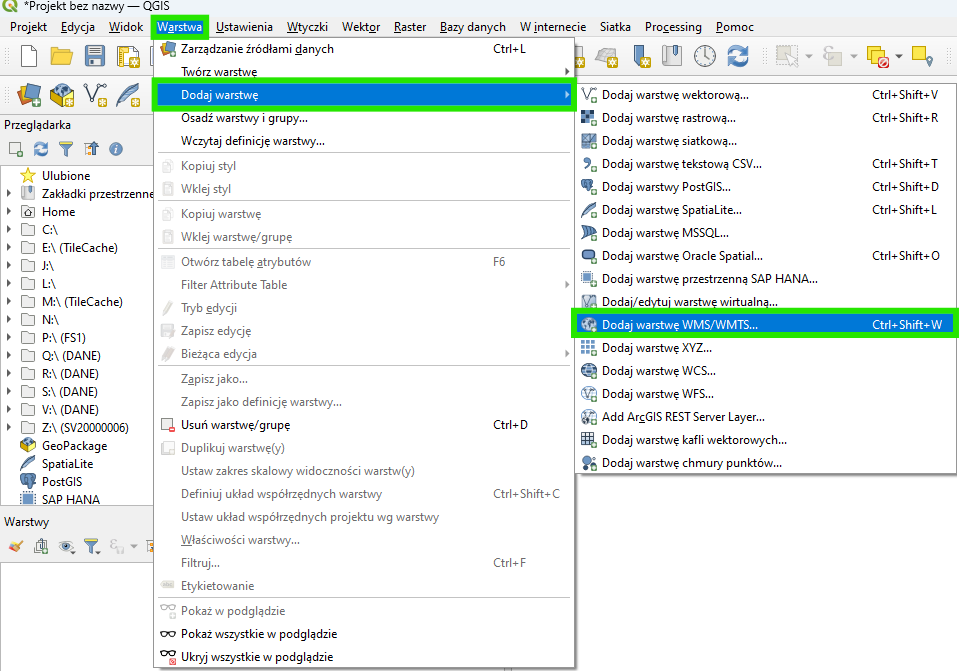
Kolejnym krokiem jest naciśnięcie przycisku Nowy. Otworzy nam się okno o nazwie Utwórz nowe połączenie WMS/WMTS. W szczegółach połączenia wpisujemy nazwę WMS np. ortofotomapa 2023 oraz podajemy adres usługi. Po zatwierdzeniu pokaże nam się lista warstw z której wybieramy ortofotomapę. Po wykonaniu tych kroków w projekcie załaduje nam się warstwa WMS.
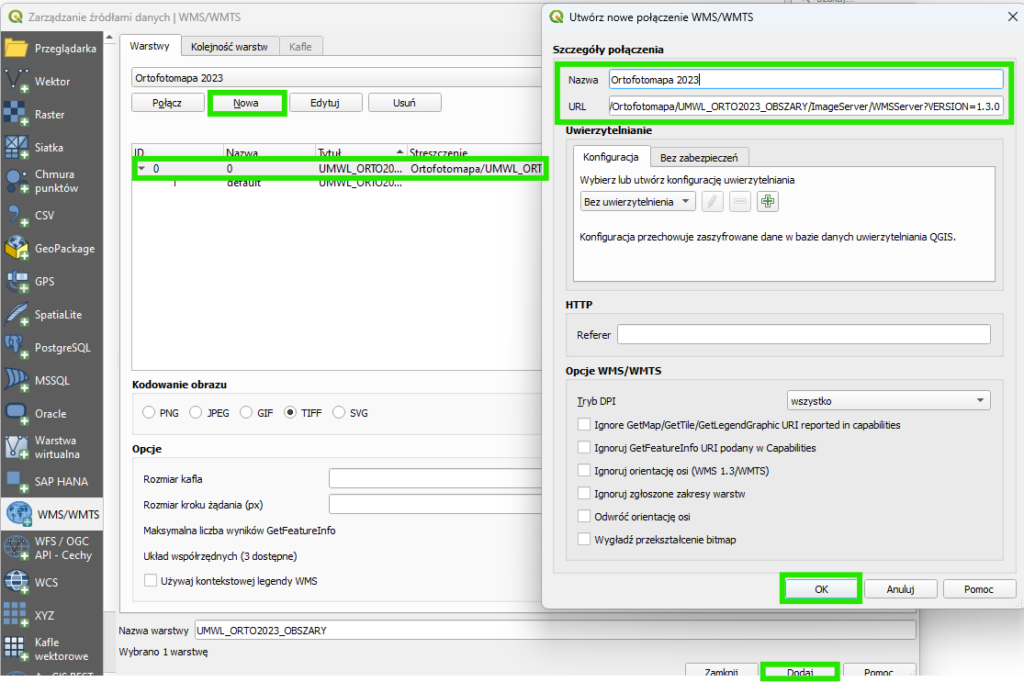
W poniższej tabeli umieszczone zostały adresy do usług WMS wraz z rokiem, w których przeprowadzony został nalot.


